Багато напевно бачили уроки про те, як створюється Боке в Фотошопі.
А чим ми (любителі Corel Draw) гірше? А нічим.
1. Для початку створимо і налаштуємо інструмент для малювання кружечків, емулює майбутнє боке:
1. Інструментом Ellipse tool з затиснутим Ctrl намалюємо кілька кіл різного розміру. Заливка: 90% Black, обведення: чорна, товщиною 5 points.
2. (В принципі цей крок можна пропустити, бо потім все одно ми будемо ставити нові параметри прозорості) Скористаємося інструментом Transparency Tool і для кожного кола задамо різні варіанти прозорості. Тут діємо на свій смак, але у мене параметри такі (Якщо дивитися знизу вгору на картинці):
1. Uniform, Normal, прозорість 80, Fill;
2. Uniform, Normal, прозорість 56, All;
3. Uniform, Normal, прозорість 78, All;
4. Uniform, Normal, прозорість 50, Fill;
5. Uniform, Normal, прозорість 50, Fill
3. В результаті у мене вийшла ось така картинка:
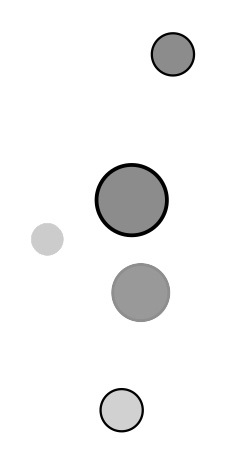
4. Виберемо інструмент Artistic Media Tool. В налаштуваннях цього інструменту виберемо Spayer (1).
1. У Spraylist File List (2) виберемо пункт New Spraylist.
2. Клікнувши на кожному з кіл, створених раніше, за допомогою кнопки Add To Spraylist (2) - додамо їх все в новий спрейліст. Якщо ви кілька разів додали одне і те ж, або ще що - подивитися склад спрейліста можна, клікнувши по кнопці Spraylist Dialog.
3. У випадаючому списку Choice a Spray order (4) - вибрати Sequentially (поекспериментувати з іншими варіантами - вітається).
4. Натиснути кнопку Save Artistic Media Stroke.
5. Ура. Спрейліст створений.
2. Тепер приступимо до створення, безпосередньо, боке.
1. Малюємо прямокутник, заливаємо його 90% чорного.
2. Копіюємо прямокутник, заливаємо його градієнтом, як на малюнку:
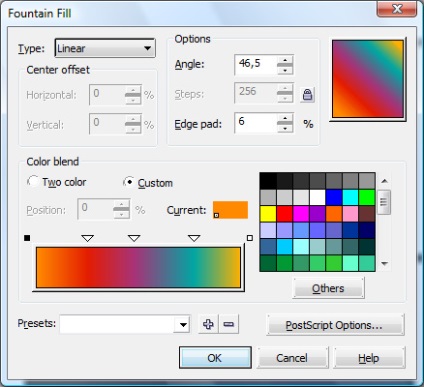
3. Вибираємо інструмент Interactive Transparency Tool. застосовуємо його до другого прямокутника, виставляємо настройки, як на малюнку.
4. Повертаємося до нашого спрейлісту (Artistic Media Tool - Spray), і користуємося ним за призначенням, намалювавши прізвольную криву всередині нашого квадрата. У разі, якщо кола вийшли за межі квадрата, можна підправити шлях спрею за допомогою інструменту Shape Tool. Колір об'єктів задаємо, як білий.
5. Розбиваємо отриману криву. (В Object Manager - правий клік - Break Artistic Media Group Apart). Виходить група об'єктів, і крива. Криву можна видалити. Займемося групою об'єктів.
6. Вибираємо інструмент Interactive Transparency Tool. застосовуємо його до групи. Налаштування як на скрині.
7.Теперь справу за розмиванням. Нам знадобиться інструмент Interactive Shadow Tool. застосований до цієї групи. Вибираємо пресет Small Glow. потім налаштовуємо його, як на скрині
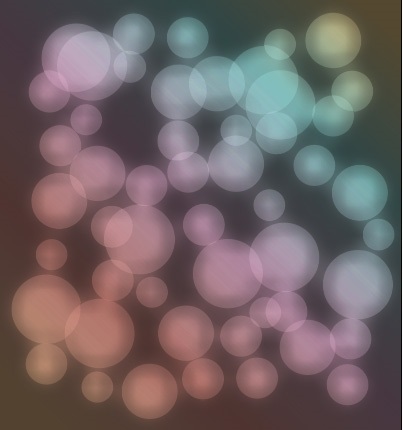
9. Починаючи з цього пункту, дії будуть повторюватися, змінюватися будуть тільки настройки і кольору:
1. В черговий раз користуємося спреєм, Розбиваємо бленд, криву геть, колір об'єктів - в Default CMYK Palette Він іменується Baby Blue. інакше - світло-блакитний. (Кольори а принципі можна будь-які не темні, підбираємо на смак. На підсумковий результат це не надає особливого впливу). Разгруппіровиваем, виділяємо всі об'єкти за допомогою Pick Tool. тиснемо Combine.
2. Налаштування Interactive Transparency Tool.
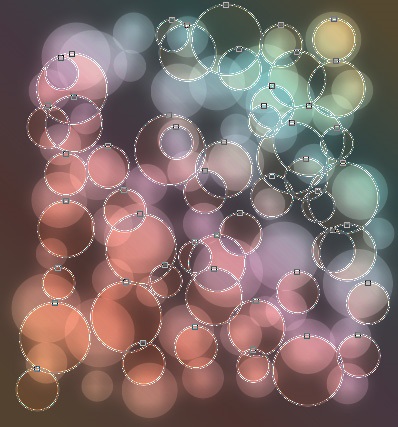
10. Повторюємо пункт 9. Все те ж, за винятком налаштувань прозорості:
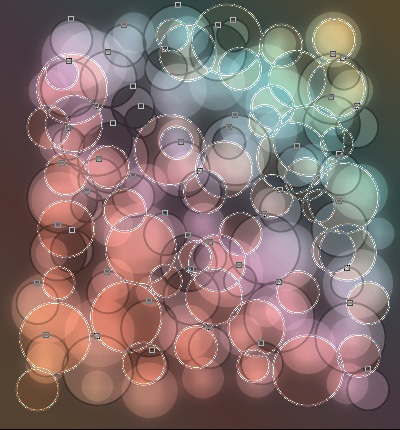
11. Повторюємо крок 9. Замість заливки кольором використовуємо градієнт, як на зображенні:
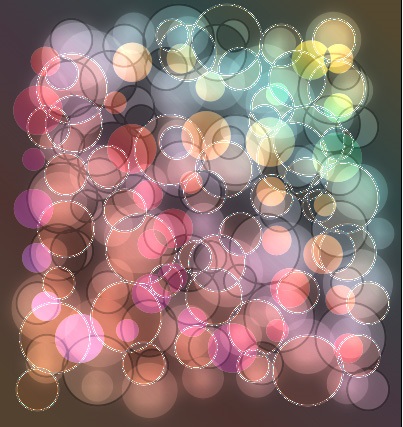
12. Ще раз повторюємо пункт 9. Колір - Pink (рожевий). Тільки на цей раз - не комбінуємо, залишаємо групою. Налаштування прозорості:
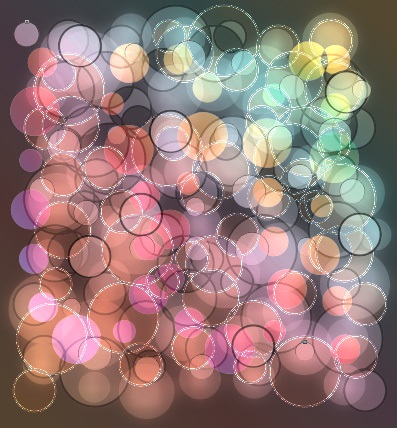
13. Чого-то как-то у нас бліденько вийшло. Виправимо. Копіюємо наш квадрат з підкладки, заливаємо його конічної заливкою з наступними настройками:
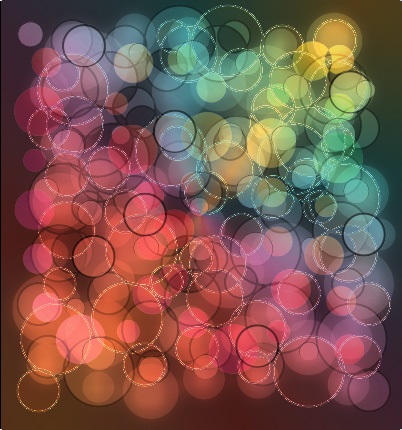
14. Загалом-то, готове.
